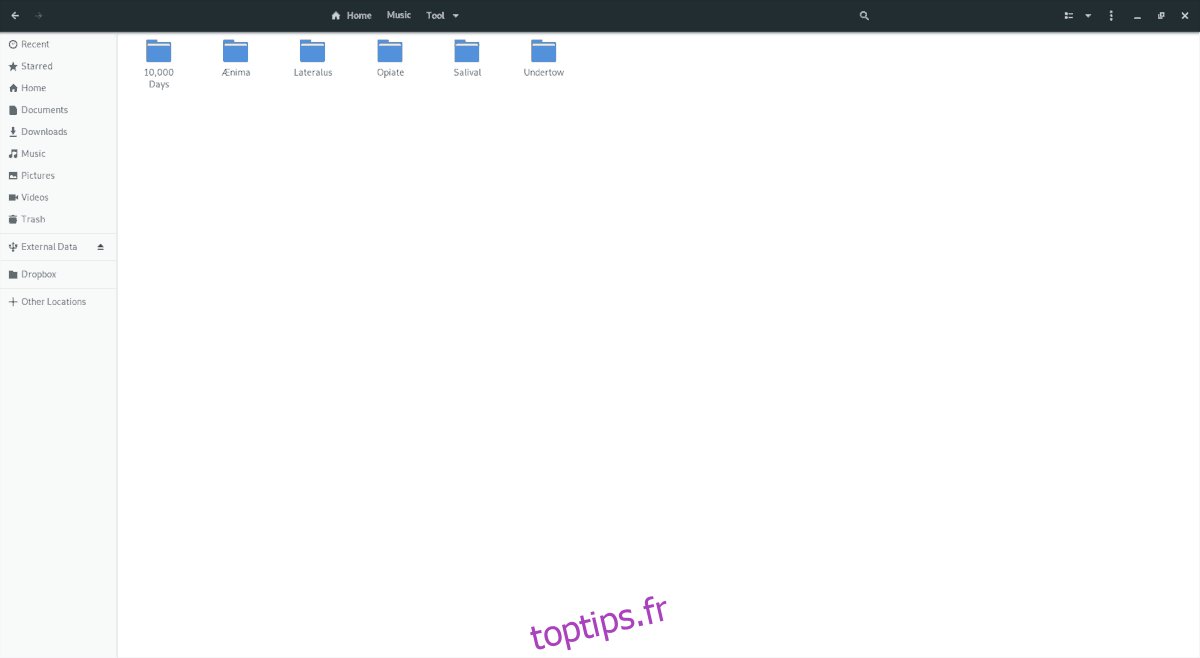Vous êtes nouveau sur Linux et vous souhaitez ajouter votre musique à Rhythmbox mais vous ne savez pas comment le faire? Nous pouvons aider! Suivez ce guide pendant que nous expliquons comment configurer votre bibliothèque musicale dans Rhythmbox.
Table des matières
Installation de Rhythmbox sous Linux
Rhythmbox est le lecteur de musique par défaut sur de nombreux systèmes d’exploitation Linux courants qui utilisent l’environnement de bureau Gnome Shell. La raison? C’est un lecteur fiable qui existe depuis très longtemps, et il possède des dizaines de fonctionnalités utiles que les utilisateurs adoreront, et c’est une excellente application si vous souhaitez écouter la radio. Cela dit, vous devrez peut-être l’installer à la main si vous utilisez un autre environnement de bureau, tel que XFCE4, Mate ou autres.
Dans cette section du guide, nous montrerons comment installer le lecteur de musique Rhythmbox sur la plate-forme Linux. Ouvrez une fenêtre de terminal en appuyant sur Ctrl + Alt + T ou Ctrl + Maj + T sur le clavier. Ensuite, suivez les instructions de ligne de commande décrites ci-dessous qui correspondent à votre système d’exploitation Linux.
Ubuntu
Sur Ubuntu Linux, les utilisateurs peuvent installer rapidement le lecteur de musique Rhythmbox en entrant la commande Apt suivante dans une fenêtre de terminal.
sudo apt install rhythmbox
Debian
Si vous utilisez Debian Linux, vous pourrez installer le lecteur de musique Rhythmbox avec la commande Apt-get ci-dessous. Cependant, sachez que si vous utilisez Debian, le lecteur de musique Rhythmbox peut être sérieusement obsolète et manquer de fonctionnalités essentielles. Installez plutôt la version Flatpak si vous avez besoin d’une Rhythmbox plus récente.
sudo apt-get install rhythmbox
Arch Linux
Sur Arch Linux, le lecteur de musique Rhythmbox s’installe facilement avec le gestionnaire de paquets Pacman.
sudo pacman -S rhythmbox
Feutre
Ceux qui utilisent la version Gnome Shell de Fedora, vous aurez probablement déjà installé le lecteur de musique Rhythmbox. Cependant, il ne vient pas dans d’autres Fedora Spins. Pour l’installer, utilisez la commande Dnf package manager ci-dessous.
sudo dnf install rhythmbox
OpenSUSE
Sous OpenSUSE Linux, vous pourrez installer le lecteur de musique Rhythmbox avec la commande du gestionnaire de paquets Zypper dans le terminal.
sudo zypper install rhythmbox
Flatpak
Le lecteur de musique Rhythmbox fait partie du projet Gnome et ce depuis très longtemps. En conséquence, il est disponible pour l’installation en tant que Flatpak. Cette application disponible de cette manière est excellente, car cela signifie que n’importe quelle distribution Linux peut l’exécuter tant qu’elle prend en charge Flatpak.
Pour installer le lecteur de musique Rhythmbox en tant que Flatpak, assurez-vous que le runtime Flatpak est configuré sur votre ordinateur. Ensuite, une fois que cela fonctionne, utilisez les commandes ci-dessous pour configurer l’application.
flatpak remote-add --if-not-exists flathub https://flathub.org/repo/flathub.flatpakrepo flatpak install flathub org.gnome.Rhythmbox3
Configurer la bibliothèque musicale dans Rhythmbox
Maintenant que le lecteur de musique Rhythmbox est installé sur votre PC Linux, nous pouvons continuer pour montrer comment ajouter de la musique à l’application. Gardez à l’esprit que Rhythmbox, comme la plupart des applications musicales sous Linux, s’attend à ce que les fichiers musicaux soient dans ~ / Music.
Ainsi, la première étape pour ajouter de la musique à la Rhythmbox est de placer tous les types de fichiers MP3, FLAC, OGG et autres dans ce répertoire à l’aide du gestionnaire de fichiers Linux.
Lorsque vous placez des fichiers musicaux dans le répertoire ~ / Music de votre PC Linux, structurez tout selon la formule ci-dessous. Plus vos fichiers sont organisés, plus Rhythmbox aura du temps pour détecter votre musique.
~ / Music> ARTIST (dossier)> ALBUM (dossier)> FILES
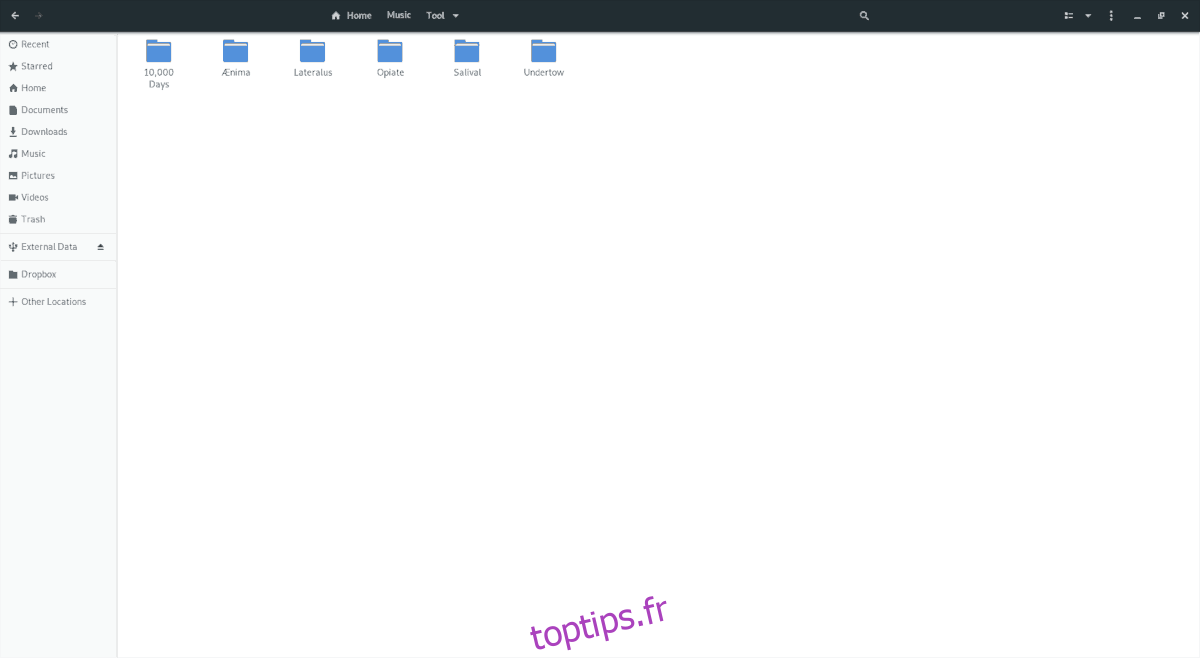
Après avoir organisé vos fichiers musicaux dans le dossier ~ / Music, fermez le gestionnaire de fichiers Linux. Ensuite, une fois le gestionnaire de fichiers Linux fermé, recherchez Rhythmbox dans le menu de votre application et lancez-le sur le bureau.
Lorsque le lecteur de musique Rhythmbox s’ouvre pour la première fois, il ne contiendra aucun de vos fichiers musicaux dans la bibliothèque. La raison? Rhythmbox n’a pas la détection automatique activée par défaut.
Au lieu de cela, pour ajouter les fichiers musicaux à votre bibliothèque Rhythmbox que vous avez précédemment placés dans ~ / Music, vous devez effectuer les opérations suivantes.
Étape 1: Trouvez l’icône «Gear» à droite dans l’application Rhythmbox et cliquez dessus avec la souris.
Étape 2: En cliquant sur l’icône «Gear», vous allez révéler un menu. Dans ce menu, localisez l’option «Ajouter de la musique» et sélectionnez-la avec la souris pour accéder à la page d’importation de Rhythmbox.
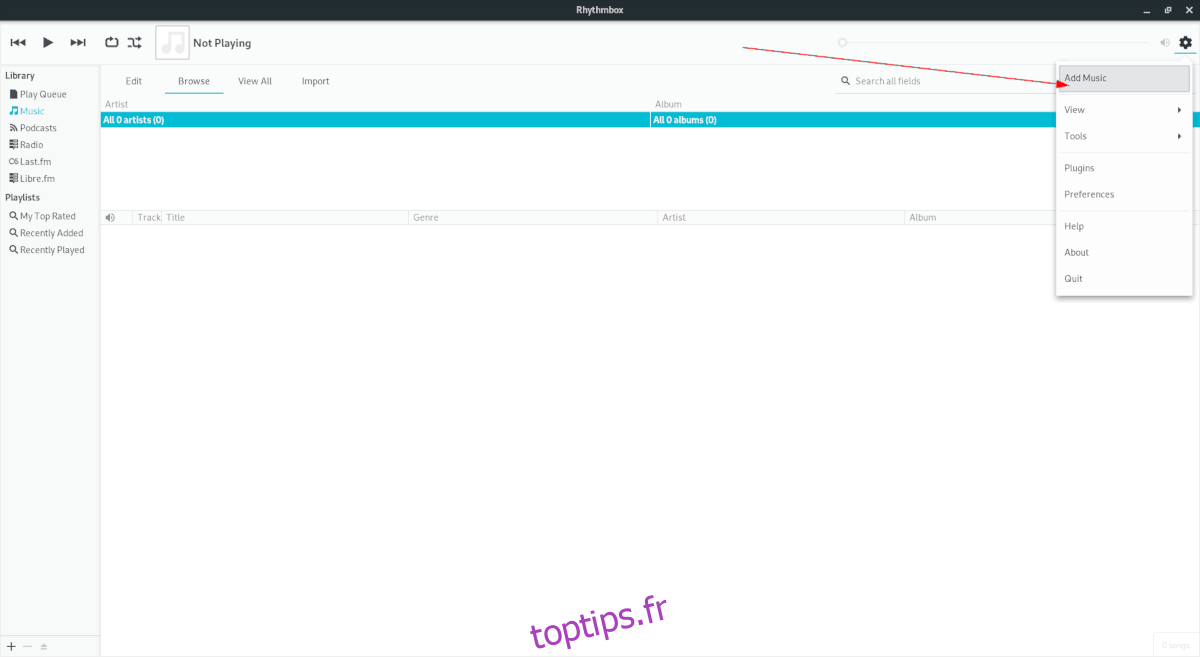
Étape 3: Autorisez l’application Rhythmbox à détecter automatiquement les fichiers musicaux dans le répertoire ~ / Music. La détection peut prendre un peu, selon le nombre de fichiers que vous avez, alors soyez patient!
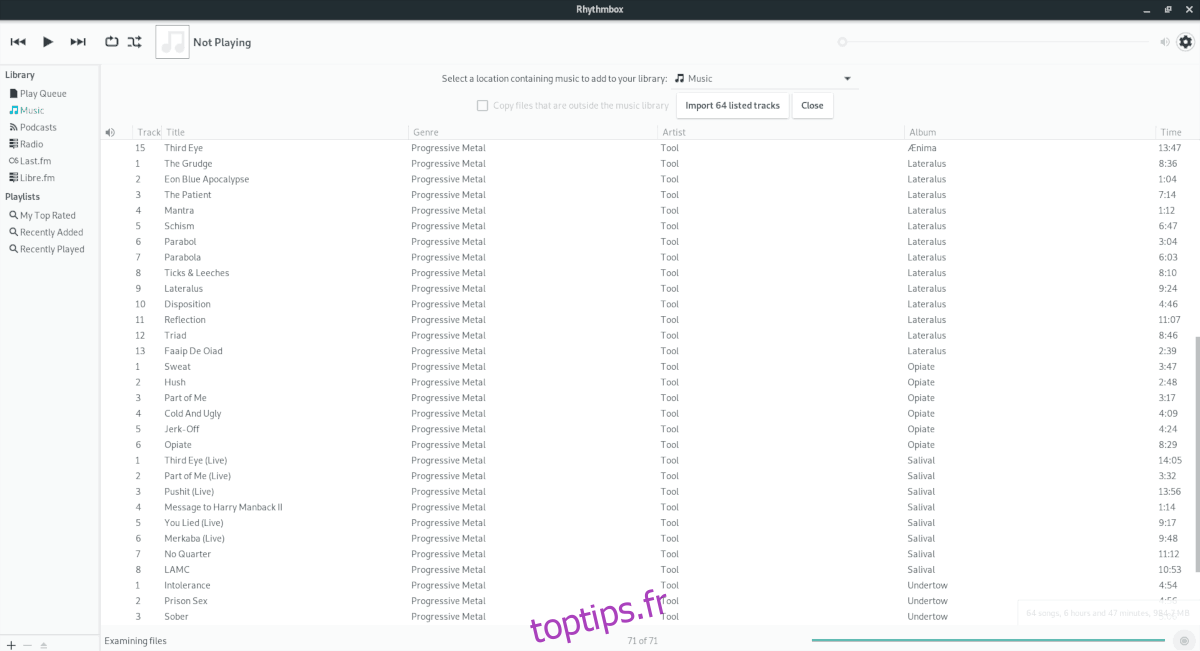
Étape 4: Cliquez sur le bouton Importer des pistes pour importer les fichiers découverts dans votre bibliothèque Rhythmbox.
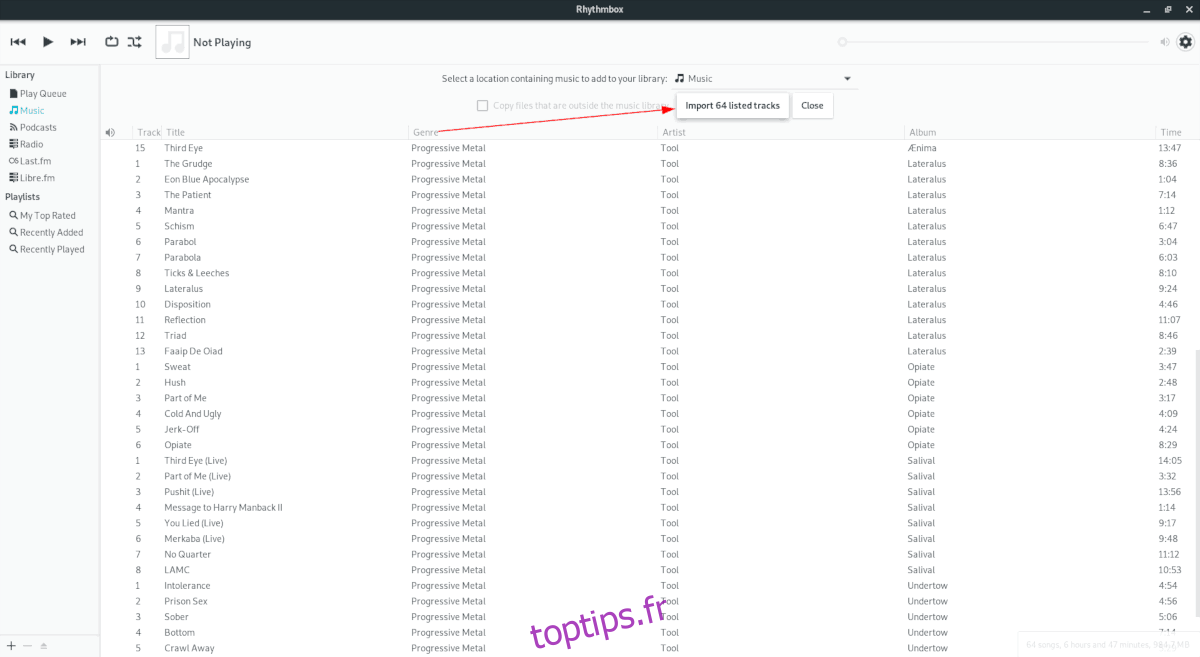
Lorsque votre musique est importée dans la bibliothèque Rhythmbox, cliquez sur «Musique» pour accéder à vos chansons!
Activer la détection automatique
L’application Rhythmbox a une fonctionnalité qui peut automatiquement ajouter de nouveaux fichiers musicaux (à condition qu’ils soient placés dans ~ / Music). Pour activer cette fonctionnalité, suivez les étapes ci-dessous.
Étape 1: Cliquez sur l’icône «Gear» à droite dans Rhythmbox.
Étape 2: Dans le menu «Gear», recherchez «Préférences» et cliquez dessus avec la souris.
Étape 3: dans « Préférences », cochez la case « Surveiller la présence de nouveaux fichiers dans ma bibliothèque ».
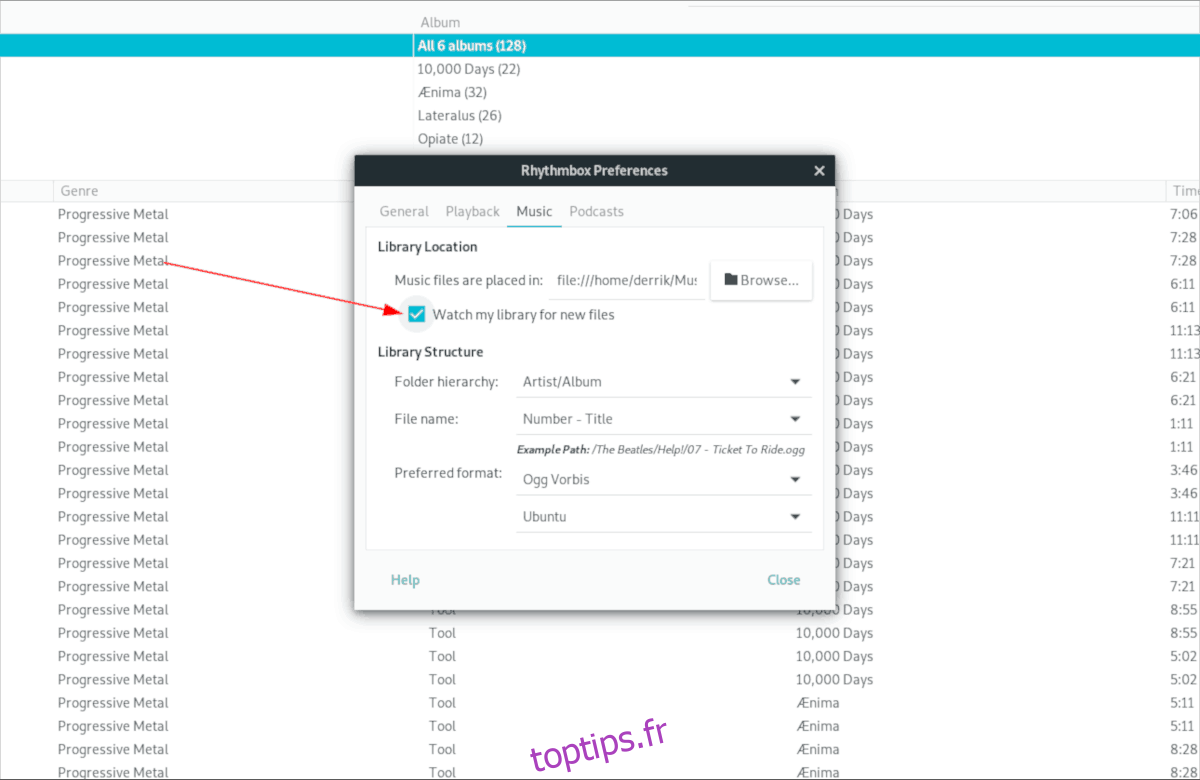
Après avoir sélectionné «Surveiller ma bibliothèque pour de nouveaux fichiers», Rhythmbox pourra ajouter automatiquement de nouveaux fichiers musicaux à votre bibliothèque.